Samsung SGH-E610: Настройки телефона
Настройки телефона: Samsung SGH-E610
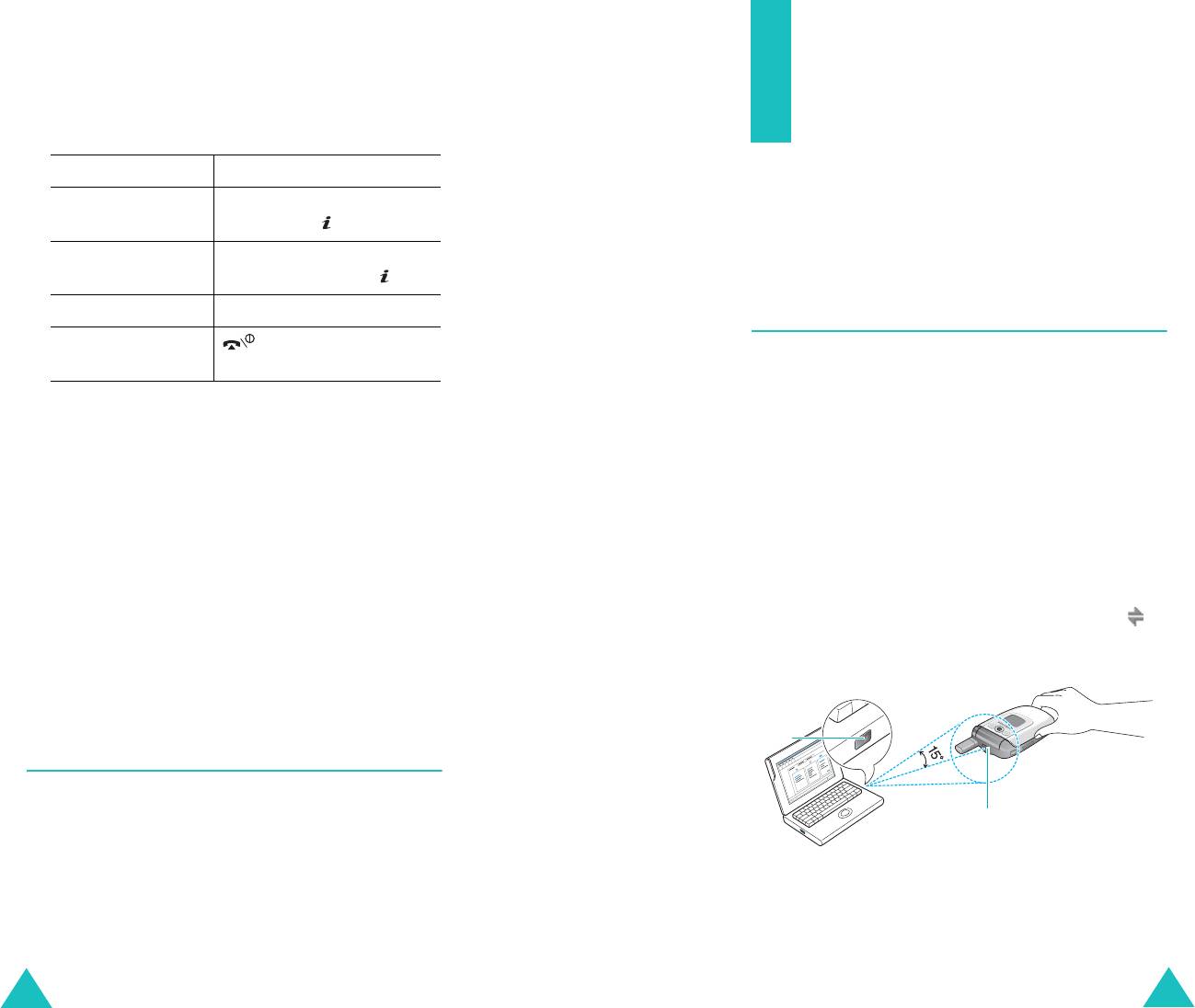
Камера
Настройки телефона
3.
Действие Клавиши
Целый ряд различных функций телефона допускает
Пауза Программная клавиша
Пауза
настройку в соответствии с индивидуальными
или клавиша .
требованиями. Все эти функции собраны в меню
Настройки телефона
.
Возобновление Программная клавиша
Воспр.
или клавиша .
Остановка Программная клавиша
Стоп
.
Включить ИК-порт
(Меню 9.1)
Возврат в режим
.
ожидания
Эта функция позволяет обмениваться данными с ИК-
совместимыми компьютерами или телефонами через
инфракрасный порт.
При просмотре списка видеоклипов программная
клавиша
Опции
обеспечивает доступ к следующим
пунктам меню.
С ПК
(Меню 9.1.1)
Переименовать
: позволяет изменить имя файла.
Для использования инфракрасного соединения
необходимо:
Удалить
: позволяет удалить текущий видеоклип.
• настроить и включить на персональном компьютере
Удалить все
: позволяет удалить все видеоклипы.
IrDA-совместимый инфракрасный порт;
Защита
: позволяет защитить видеоклип от удаление.
• включить инфракрасный порт в телефоне; в верхней
строке дисплея отображается значок ИК-порта ();
Свойства
: служит для отображения свойств
видеоклипа, таких как время и дата съемки, размер
• направить ИК-порт телефона на ИК-порт компьютера
файла, состояние защиты, длительность
или другого телефона.
воспроизведения и размера изображения.
ИК-порт
Состояние памяти
(Меню 8.4)
Предусмотрена возможность проверки объема
ИК-порт
использованной и свободной памяти в фотокамере.
С помощью клавиш «Вверх» и «Вниз» можно
просмотреть общий объем памяти телефона, а также
Соединение готово для передачи данных.
объем свободной и занятой памяти.
156
157

Настройки телефона
Настройки телефона
Если в течение 30 с после включения ИК-порта не была
3. После появления списка полученных данных
установлена связь между телефоном и ИК-
предусмотрены две возможности.
совместимым устройством, ИК-порт автоматически
Чтобы сохранить индивидуальную запись
отключается.
➀
Выберите сообщение из списка и нажмите
Примечание
. Для оптимальной работы используйте
программную клавишу
Выбрать
.
дополнительно приобретаемый кабель для передачи
данных. Его можно купить у местного дилера компании
На дисплее отображается запись полученных
Samsung.
данных.
➁
Нажмите программную клавишу
Опции
.
С телефоном
(Меню 9.1.2)
Доступны следующие пункты.
Инфракрасное соединение позволяет передавать или
•
Сохранить
: позволяет сохранить выбранные
получать с другого совместимого телефона записи
данные в памяти телефона.
телефонной книги и напоминания календаря.
•
Отклонить
: позволяет удалить данные.
Примечание
. При поступлении вызова во время
➂
Выберите пункт
Сохранить
и нажмите
передачи или приема данных можно ответить на вызов
программную клавишу
Выбрать
.
или отклонить его, не разрывая инфракрасное
Чтобы сохранить все данные
соединение. Однако при перемещении телефона
возможен разрыв соединения с другим телефоном,
➀
Нажмите программную клавишу
Опции
.
поэтому для ответа на вызов рекомендуется использовать
Доступны следующие пункты.
телефонную гарнитуру.
•
Сохранить все
: сохранение всех данных.
Получение данных с другого телефона
•
Сохранить все Vcard
: сохранение всех
записей телефонной книги, содержащихся в
1. Направьте инфракрасные порты обоих телефонов
полученных данных.
друг на друга.
•
Сохранить все Vcalendar
: сохранение всех
2. Включите инфракрасные порты на обоих телефонах.
напоминаний календаря, содержащихся в
На данном телефоне перейдите в меню
Включить
полученных данных.
ИК-порт
и выберите пункт
С телефоном
.
•
Отклонить все
: удаление всех данных.
Между телефонами устанавливается соединение и
•
Отклонить все Vcard
: удаление всех записей
телефон принимает данные с другого телефона. За
телефонной книги, содержащихся в полученных
один сеанс можно принять не более 20 записей.
данных.
158
159
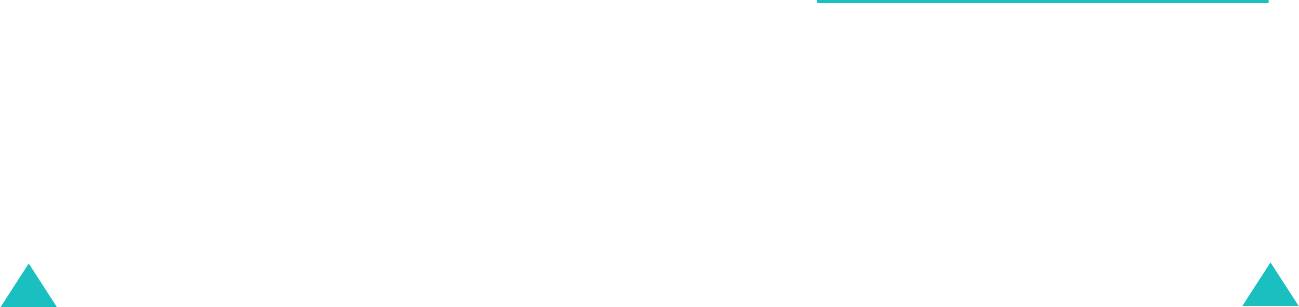
Настройки телефона
Настройки телефона
•
Отклонить все Vcalendar
: удаление всех
4. Клавишей «Вверх» или «Вниз» выделите вариант
напоминаний календаря, содержащихся в
Выбрать данные
или
Все данные
и нажмите
полученных данных.
программную клавишу
Выбрать
.
•
Выход
: выход из функций ИК-порта. Когда
Телефон начинает передачу данных.
телефон запрашивает, требуется ли удалить
оставшиеся данные, нажмите программную
Передача напоминания календаря
клавишу
Да
или
Нет
.
➁
Выберите вариант сохранения и нажмите
1. Для установления соединения через ИК-порт
программную клавишу
Выбрать
.
направьте инфракрасные порты обоих телефонов
друг на друга.
4. Если в телефоне включен режим FDN
Инфракрасный порт второго телефона должен быть
(фиксированный набор), введите PIN-код и нажмите
включен.
программную клавишу
Да
.
Подробнее режим фиксированного набора
2. Перейдите в меню
Календарь
и выберите
рассматривается на стр. 169.
напоминание. См. стр. 137.
5. Нажмите программную клавишу
Сохран
.
3. Нажмите программную клавишу
Опции
и выберите
пункт
Отправить через ИК-порт
.
Записи сохраняются.
Телефон начинает передачу напоминания.
Передача телефонной книги
Примечание
. Пришедший во время передачи данных
вызов можно принять или отклонить. Передача данных не
1. Для установления соединения через ИК-порт
будет прервана.
направьте инфракрасные порты обоих телефонов
друг на друга.
Инфракрасный порт второго телефона должен быть
Мои настройки
(Меню 9.2)
включен.
Это меню позволяет изменять различные параметры
2. Откройте телефонную книгу и нажмите
дисплея и подсветки.
программную клавишу
Опции
. См. стр. 39.
3. С помощью клавиши «Вверх» или «Вниз»
Основной дисплей
(Меню 9.2.1)
перейдите к пункту
Отправить через ИК-порт
и
нажмите программную клавишу
Выбрать
.
Это меню позволяет изменять фоновое изображение и
параметры дисплея режима ожидания.
Доступны следующие пункты.
160
161
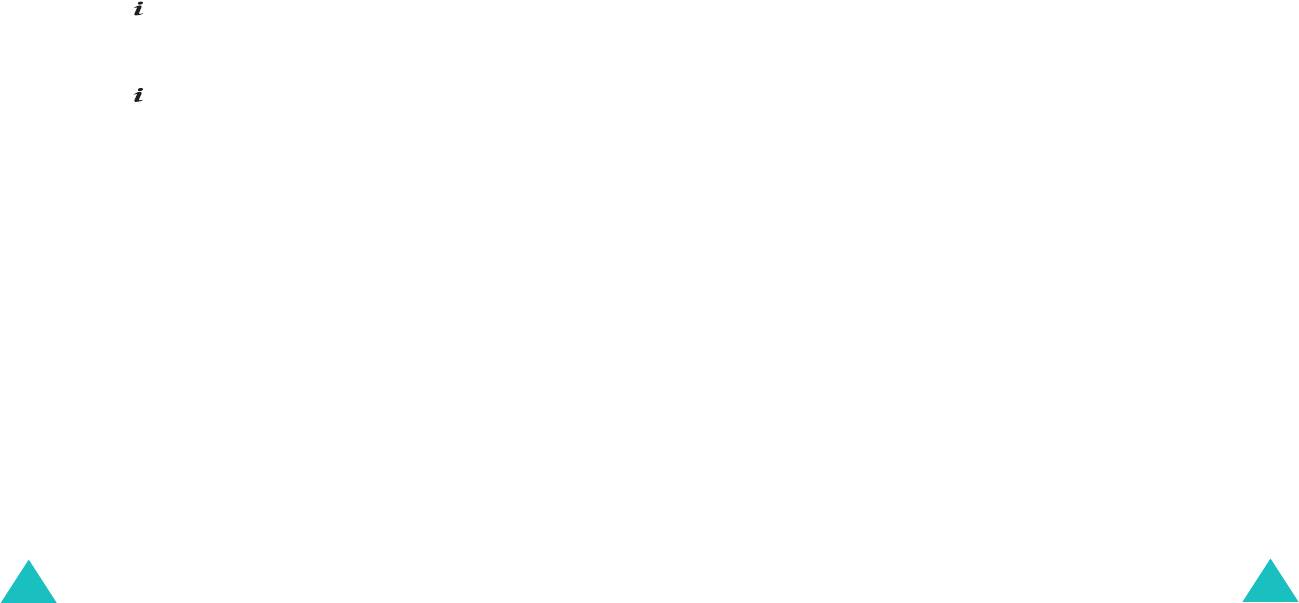
Настройки телефона
Настройки телефона
Список обоев
: позволяет выбрать фоновое
Отображение текста
: позволяет указать, будут ли
изображение для режима ожидания.
отображаться на внешнем дисплее телефона текущие
время и время.
Чтобы изменить фоновое изображение
Цвет текста
: позволяет выбрать цвет текста,
1. Выберите одно из изображений с помощью клавиш
отображаемого на внешнем дисплее.
«Вверх» и «Вниз».
В телефон заранее записано несколько
Размер шрифта
(Меню 9.2.3)
изображений. Можно также выбрать пустой фон или
любое изображение, загруженное из сети Интернет
Это меню позволяет выбрать размер шрифта меню.
с помощью дополнительной программы EasyGPRS,
Можно выбрать
Маленький
,
Нормальный
или
или полученное в сообщении.
Большой
.
2. Когда будет выделено требуемое изображение,
нажмите программную клавишу
Выбрать
или
Стиль меню
(Меню 9.2.4)
клавишу .
Это меню позволяет выбрать стиль отображения меню.
3. Когда на экран будет выведено требуемое
Можно выбрать стиль
Решетка
,
Полоски
или
изображение, нажмите клавишу
Выбрать
или
Страницы
.
клавишу , чтобы изображение отображалось на
экране режима ожидания.
Подсветка
(Меню 9.2.5)
Отображение текста
: позволяет указать, будут ли
Это меню позволяет выбрать время подсветки дисплея
отображаться на телефоне текущие время и дата.
и клавиатуры в режиме уменьшенной яркости.
Цвет текста
: позволяет выбрать цвет текста,
Доступны следующие пункты:
отображаемого на экране режима ожидания. Этот пункт
меню доступен только при включенном режиме
Подсветка включена
: позволяет выбрать время
Отображение текста
.
подсветки. Подсветка включается при нажатии клавиши
или поступлении вызова либо сообщения и
выключается по истечении указанного времени.
Внешний дисплей
(Меню 9.2.2)
Экономный режим
: позволяет выбрать время, в
Это меню позволяет установить фоновый рисунок и
течение которого дисплей остается в режиме
параметры внешнего дисплея.
уменьшенной яркости. Подсветка отключается после
Доступны следующие пункты.
времени, заданного в параметре
Подсветка включена
.
После этого яркость дисплея уменьшается, а затем
Список обоев
: позволяет выбрать одно из
дисплей отключается после указанного времени.
изображений часов. Если в качестве фонового
изображения сохранена фотография, она
отображается в списке как
Обои внешнего
.
162
163

Настройки телефона
Настройки телефона
Служебный индикатор
(Меню 9.2.6)
Свой номер
(Меню 9.4)
Это меню позволяет выбрать, будет ли использоваться
Эта функция служит только для справки и используется,
служебный индикатор. Оно также позволяет выбрать
когда требуется уточнить собственные телефонные
цвет мигающего индикатора.
номера.
Для использования служебного индикатора выберите
Меню позволяет:
один из семи цветов. Когда телефон готов к работе,
служебный индикатор мигает выбранным цветом.
• назначить имя каждому собственному номеру
телефона пользователя, зарегистрированному на
Для отключения служебного индикатора выберите
SIM-карте;
вариант
Выключено
.
• редактировать имена и номера.
Любые внесенные здесь изменения не оказывают
Графический логотип
(Меню 9.2.7)
влияния на фактические абонентские номера,
Это меню позволяет вместо названия поставщика услуг
записанные на SIM-карте.
отображать на дисплее его логотип.
Выключено
: в режиме ожидания отображается
название поставщика услуг.
Язык
(Меню 9.5)
Включено
: в режиме ожидания на дисплее
Позволяет выбрать язык текста, выводимого на
отображается логотип поставщика услуг, сохраненный в
дисплей. Если для языка выбран вариант
телефоне; если логотип не сохранен, отображается
Автоматически
, язык автоматически выбирается в
название поставщика услуг.
соответствии с языком используемой SIM-карты.
Примечание
. В зависимости от страны приобретения,
поставщика услуг или версии программного обеспечения
Приветственное сообщение
(Меню 9.3)
телефона вариант
Автоматически
может не
отображаться.
Это меню позволяет задать приветствие, которое на
короткое время выводится на дисплей при включении
телефона.
Подробнее ввод символов рассматривается на стр. 50.
164
165
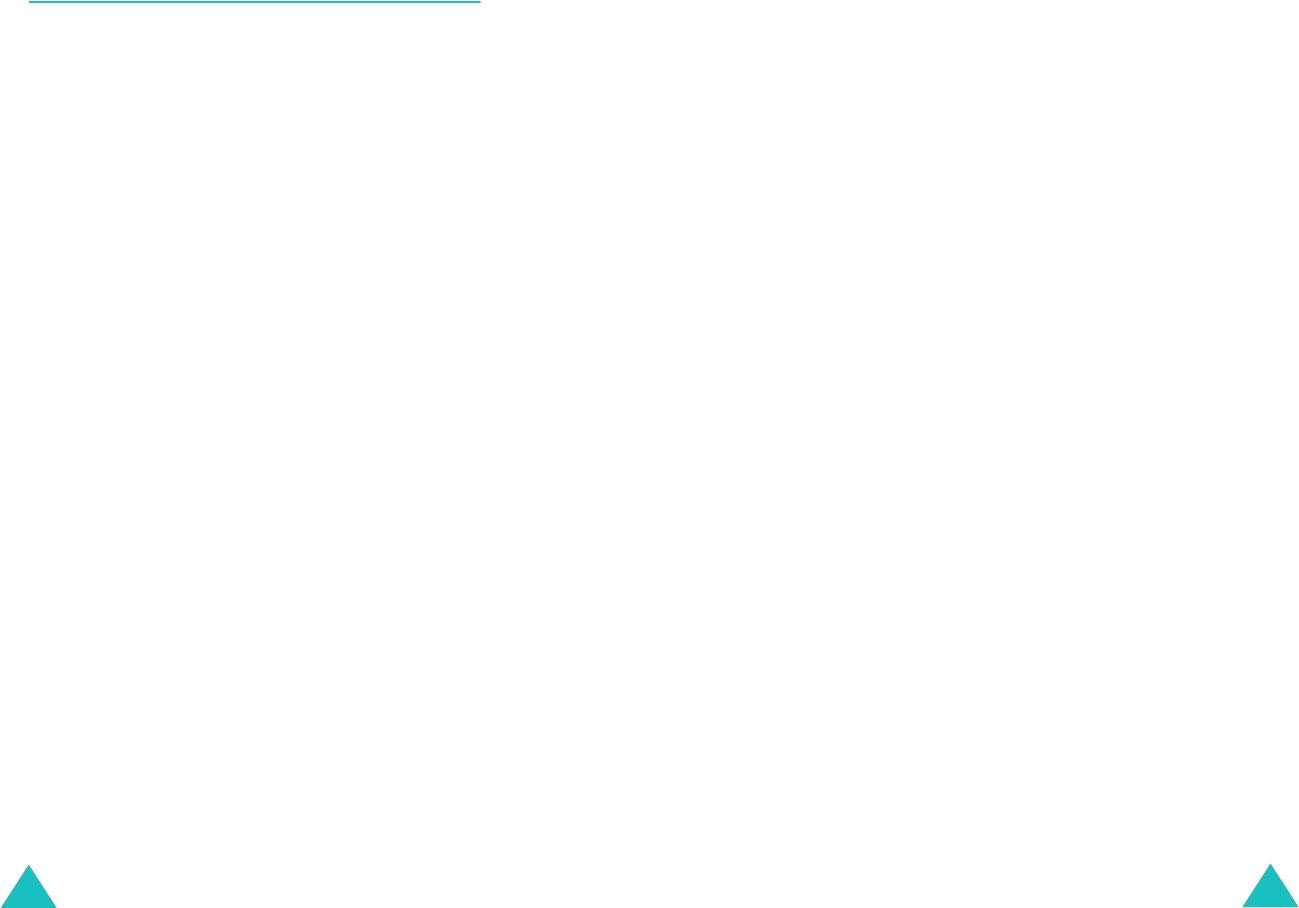
Настройки телефона
Настройки телефона
Безопасность
(Меню 9.6)
Блокировка телефона
(Меню 9.6.3)
Если включена функция блокировки телефона, при
Функция безопасности позволяет ограничить
каждом включении телефона его необходимо
возможность несанкционированного использования
разблокировать, введя пароль телефона длиной от 4 до
телефона, а также ограничить типы вызовов.
8 цифр.
Для защиты функций телефона служат различные коды
На заводе-изготовителе устанавливается пароль
и пароли. Они рассматриваются в последующих
«00000000». Для изменения пароля телефона см. меню
разделах. См. также стр. 175–178.
Изменить пароль
(
Меню 9.6.4
).
После ввода правильного пароля телефоном можно
Проверка PIN
(Меню 9.6.1)
пользоваться до тех пор, пока он не будет выключен.
Если включена функция проверки PIN-кода, при каждом
Доступны следующие пункты.
включении телефона необходимо вводить PIN-код.
Следовательно, не зная кода PIN, нельзя
Выключено
: при включении телефона ввод пароля не
воспользоваться телефоном без ведома владельца.
запрашивается.
Примечание
. Для отключения функции проверки PIN-
Включено
: при включении телефона необходимо
кода необходимо ввести PIN-код.
ввести его пароль.
Доступны следующие пункты.
Изменить пароль
(Меню 9.6.4)
Выключено
: при включении телефона он сразу же
подключается к сети.
Функция изменения пароля позволяет заменить
текущий пароль телефона на новый. Перед заданием
Включено
: при каждом включении телефона
нового пароля необходимо ввести текущий пароль.
необходимо вводить код PIN.
На заводе-изготовителе устанавливается пароль
«00000000». После ввода нового пароля предлагается
Изменить PIN
(Меню 9.6.2)
подтвердить пароль его повторным вводом.
Эта функция позволяет заменить текущий PIN-код на
новый при условии, что включена функция «Проверка
PIN». Перед заданием нового PIN-кода необходимо
ввести текущий код.
После ввода нового PIN-кода будет предложено
повторно ввести PIN-код для его подтверждения.
166
167
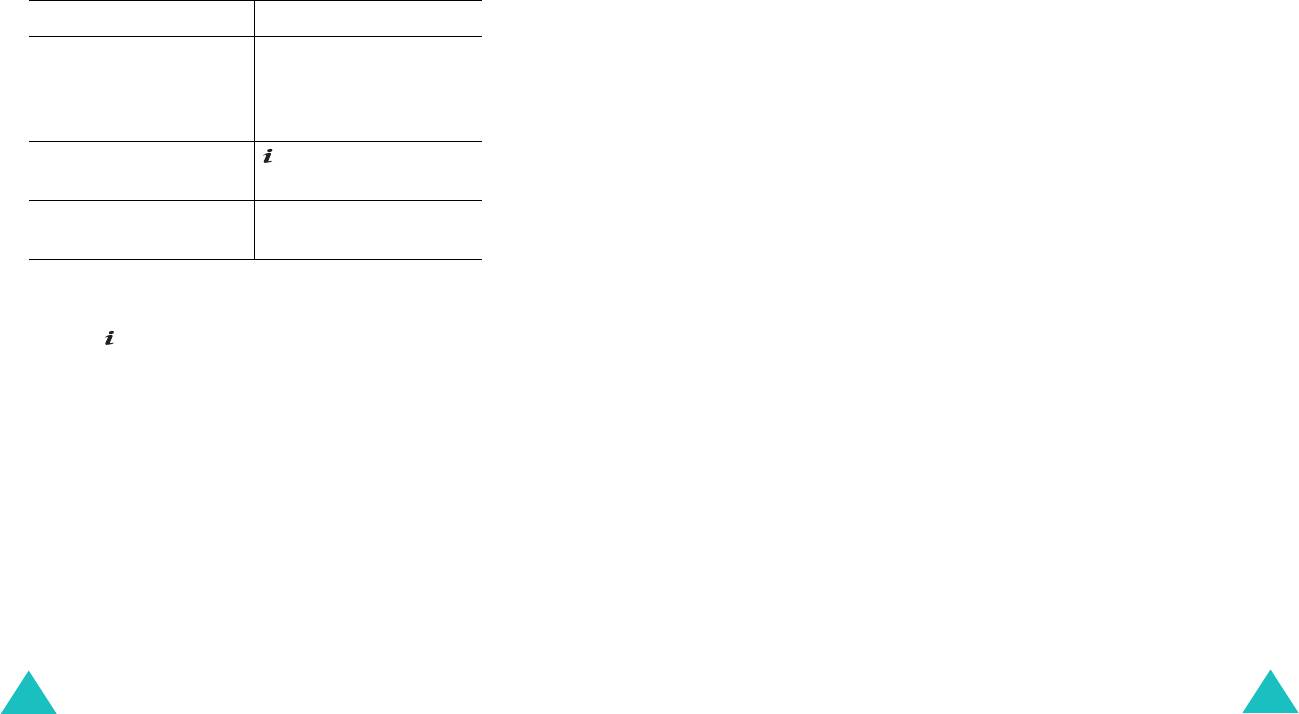
Настройки телефона
Настройки телефона
Личное
(Меню 9.6.5)
Блокировка SIM
(Меню 9.6.6)
С помощью этого меню можно заблокировать
Если включена функция блокировки SIM-карты,
мультимедийную информацию, такую как
телефон работает только с текущей SIM-картой. Для
мультимедийные сообщения, фотографии,
использования другой SIM-карты необходимо ввести
видеофайлы, голосовые напоминания, изображения и
код блокировки SIM-карты.
звуковые файлы. После блокировки информации для
После ввода нового кода блокировки будет предложено
доступа к соответствующим меню необходимо вводить
подтвердить код его повторным вводом.
пароль телефона.
Для снятия блокировки SIM-карты необходимо ввести
Действие Клавиши
код блокировки SIM-карты.
Выбор блокируемого
«Вверх» или «Вниз». Для
пункта
разблокировки всей
Режим FDN
(Меню 9.6.7)
информации выберите
пункт
Все
.
Режим FDN (фиксированный набор), если он
поддерживается SIM-картой, позволяет ограничить
Установка или снятие
.
исходящие вызовы ограниченным набором
флажка
телефонных номеров.
Блокировка отмеченных
Пограммная клавиша
Да
.
Доступны следующие пункты.
элементов
Выключено
: возможны вызовы по любым номерам.
Если телефон запрашивает пароль, введите пароль
Включено
: возможен вызов только по номерам,
телефона и нажмите программную клавишу
Да
или
записанным в телефонную книгу FDN. Необходимо
клавишу .
ввести код PIN2.
Примечание
. На заводе-изготовителе устанавливается
Примечание
. Не все SIM-карты поддерживают код PIN2.
пароль «00000000». Порядок изменения пароля см. на
В таком случае это меню не отображается.
стр. 167.
Изменить PIN2
(Меню 9.6.8)
Функция изменения кода PIN2 позволяет изменить
текущий код PIN2. Перед заданием нового кода PIN2
необходимо ввести текущий код.
После ввода нового кода PIN2 будет предложено
подтвердить код его повторным вводом.
Примечание
. Не все SIM-карты поддерживают код PIN2.
В таком случае это меню не отображается.
168
169
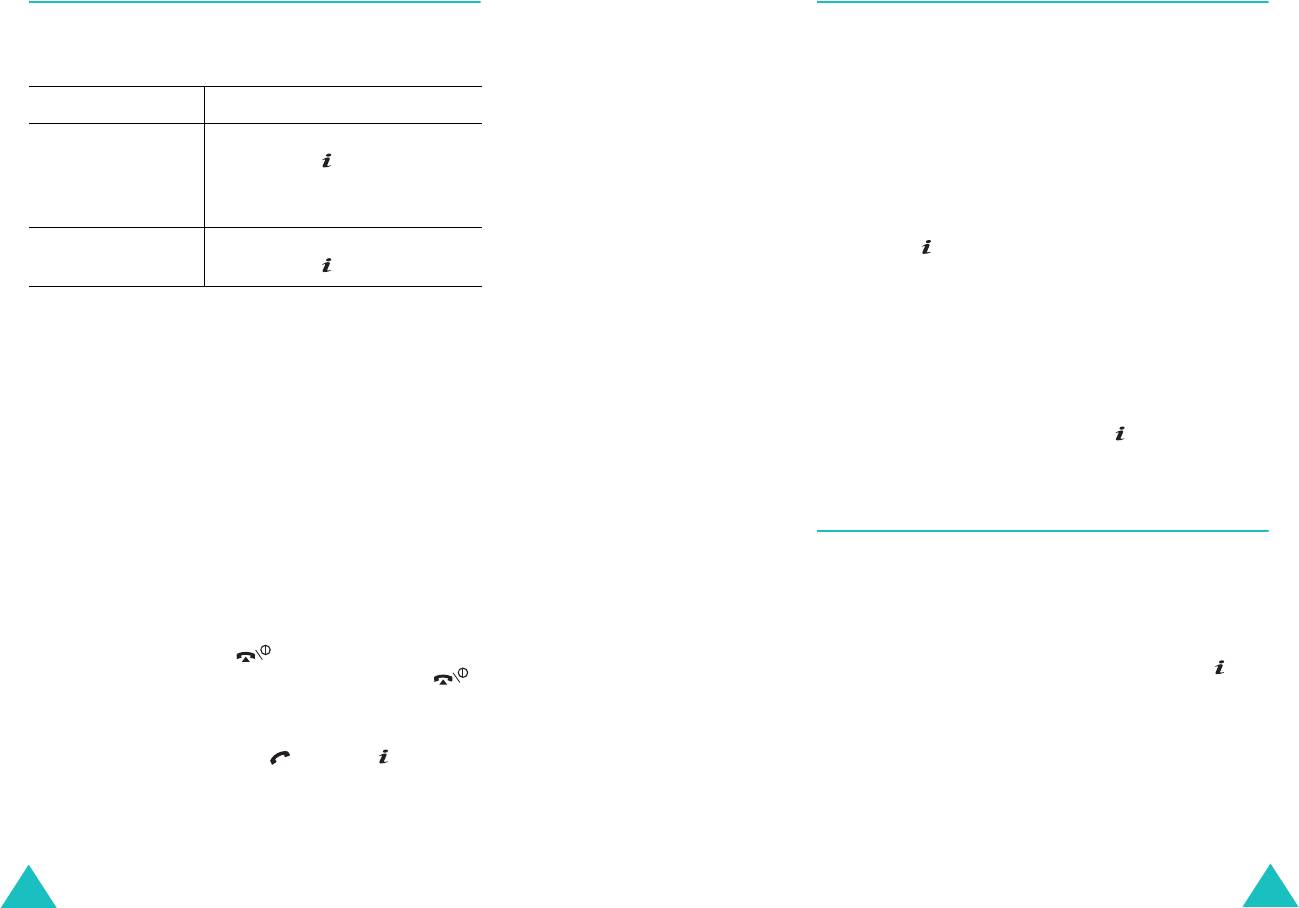
Настройки телефона
Настройки телефона
Дополнительные настройки
(Меню 9.7)
Быстрый доступ
(Меню 9.8)
Можно включить или выключить функции
Клавиши «Вверх» и «Вниз» могут использоваться в
автоматического повторного набора и ответа.
качестве клавиш быстрого вызова. В режиме ожидания
они обеспечивают непосредственный доступ к
Действие Клавиши
определенным меню.
Включение Программная клавиша
Метка
Чтобы назначить клавишу быстрого доступа
или клавиша .
Перед выбранным пунктом
1. Клавишей «Вверх» или «Вниз» выберите клавишу,
отображается метка.
которая будет использоваться для быстрого вызова,
и нажмите программную клавишу
Выбрать
или
Выключение Программная клавиша
Снять
клавишу .
или клавиша . Метка исчезает.
2. Клавишей «Вверх» или «Вниз» выберите меню,
Доступны следующие пункты.
назначаемое клавише.
Автодозвон
: если эта функция включена, в случае
Примечание
. Для отключения клавиши быстрого
безуспешного вызова телефон производит максимум 10
доступа выберите пункт
Отсутствует
.
попыток повторного набора.
3. Для сохранения настройки нажмите программную
Активная крышка
: если эта функция включена, для
клавишу
Выбрать
или клавишу .
ответа на вызов достаточно открыть телефон.
Если функция выключена, для ответа на вызов
необходимо открыть телефон и нажать клавишу в
Сброс настроек
(Меню 9.9)
зависимости от настройки функции
Ответ любой
клавишей
.
Пользователь может легко восстановить в телефоне
настройки, установленные по умолчанию.
Ответ любой клавишей
: если эта функция включена,
Для восстановления настроек телефона по умолчанию
для ответа на входящий вызов можно нажать любую
введите пароль телефона длиной от 4 до 8 цифр и
клавишу, кроме клавиши и программной клавиши
нажмите программную клавишу
Да
или клавишу .
Отказ
. Для отклонения вызова нажмите клавишу
или программную клавишу
Отказ
.
Примечание
. На заводе-изготовителе устанавливается
пароль «00000000». Порядок изменения пароля см. на
Если эта функция выключена, для ответа на вызов
стр. 167.
необходимо нажать клавишу , клавишу или
программную клавишу
Принять
.
170
171
Оглавление
- Coдержание
- Важная информация по технике безопасности
- Комплектация Ваш телефон
- Подготовка к работе
- Функции вызова
- Выбор функций и
- Телефонная книга
- Ввод текста
- Функции во время вызова
- Меню
- SIM AT
- Журнал звонков
- Услуги сети
- Настройки звука
- Сообщения
- WAP и игры
- Органайзер
- Камера
- Настройки телефона
- Устранение неполадок
- Коды доступа
- Охрана здоровья и
- Глоссарий

